1MT8852B簡介
MT8852B是針對藍牙產品設計驗證和生產測試的儀器,它支持藍牙基本速率(Basic Rate)、增強數據速率(EDR)和藍牙低功耗(BLE)射頻測試規范要求的傳輸速率、頻率、調制和接收機靈敏度。本文將演示如何使用MT8852B測試TLSR9518開發板的BLE相關指標。
2MT8852B與TLSR9518開發板硬件連接

圖2.1 連接框圖

圖2.2 硬件環境搭建實物圖

圖2.3 轉接板正面圖
3BQB測試
本小節將講述BQB測試的操作。
測試前環境驗證
一、儀器連接測試
打開MT8852B的BLE測試軟件:Bluetooth low energy Measurement Software,圖標如下:

圖3.1 MT8852B BLE 測試軟件
打開軟件后,點解軟件界面的“Connect”按鈕,如下圖:
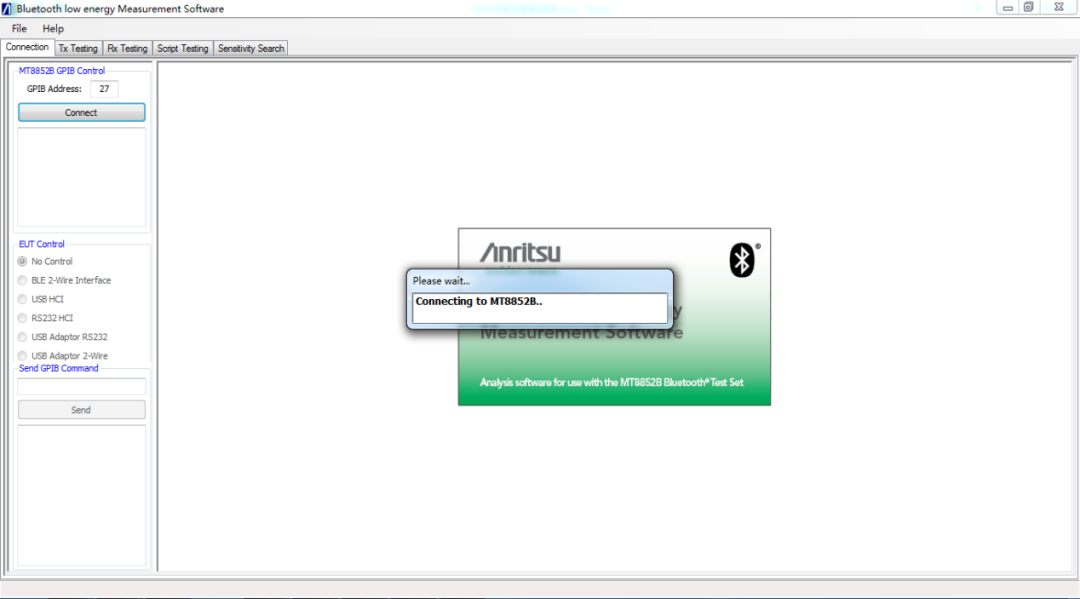
圖3.2 連接界面
與儀器連接好后,會在“Connect”按鈕下面顯示儀器的一些基本信息、EUT控制方式、儀器當前連接狀態,如下圖:

圖3.3 連接成功界面
如果連接過程中提示沒有找到GPIB設備,如下圖:
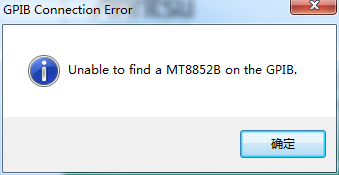
圖3.4 未找到設備報錯
那么可做以下幾個動作:
檢查儀器后面的GPIB卡有沒有接好
更換GPIB卡連接至PC的USB口
重啟軟件
重啟儀器
二、Uart串口連接測試
儀器連接好后,先點擊Tx Testing,驗證儀器是否能通過Uart串口正常控制開發板,如下圖:
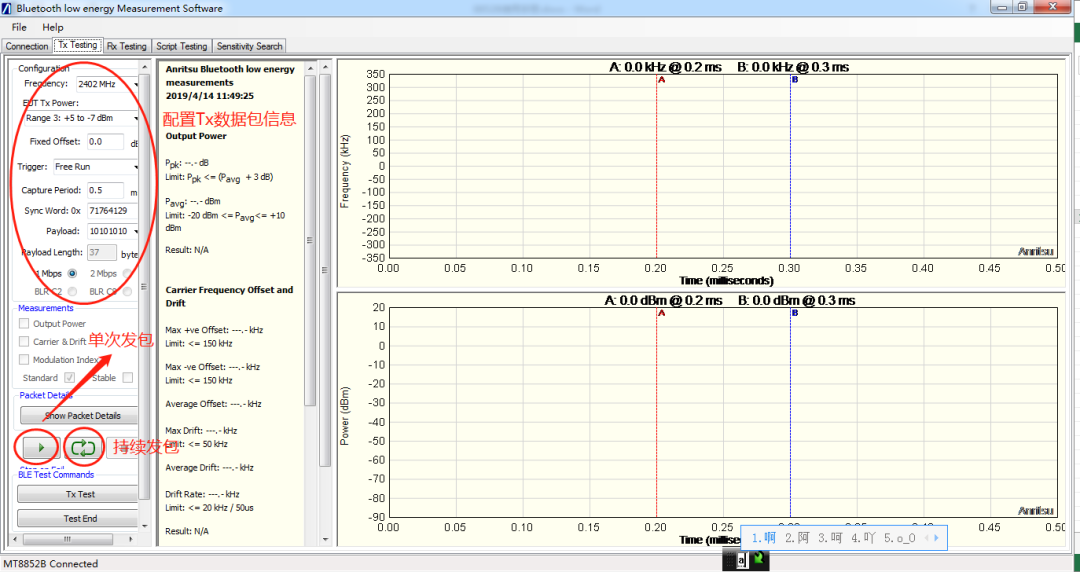
圖3.5 Tx Testing測試界面
點擊紅圈標注的按鈕,選擇單次發包或持續發包。
1)若在右側能看到發出的包的波形,那么證明Uart串口工作正常,后面就可直接切換至“Script Testing”界面做BQB相關測試,如下圖所示:
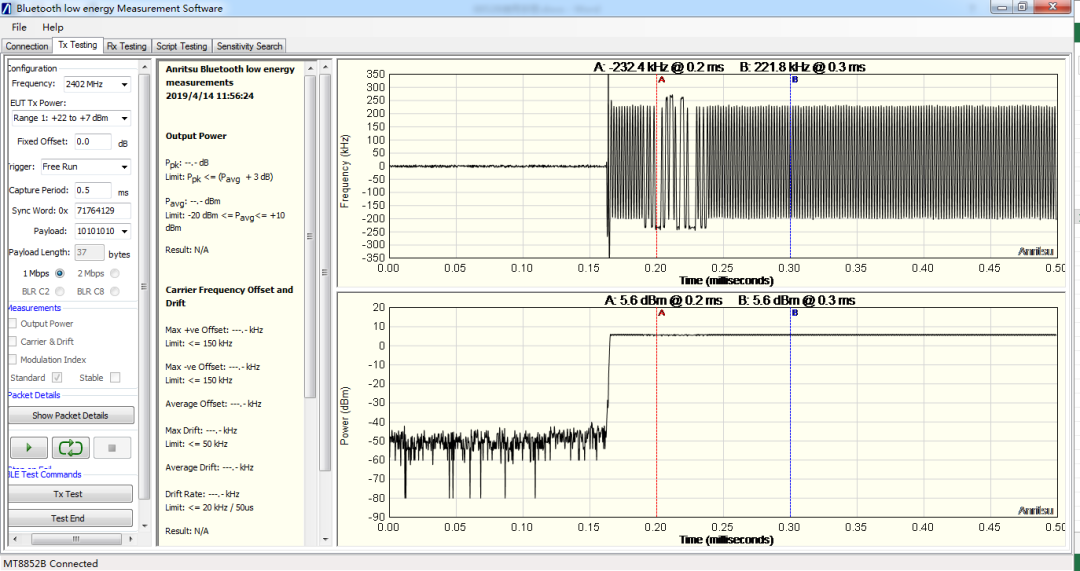
圖3.6 Tx Testing正常發包界面
2)若出現檢查Uart串口提示,那么說明Uart串口存在問題,如下圖所示:
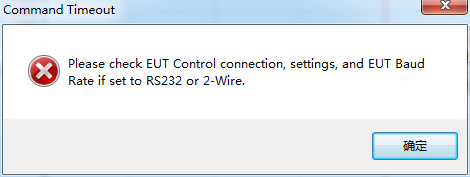
圖3.7 Uart串口不通報錯
可從以下幾個點分析:
確認燒錄的BQB bin 設置的Uart 口與硬件連接的Uart 口是否一致
檢查開發板與串口板Uart連接是否正確
重新對開發板上電(即對IC復位)
重啟上位機軟件和MT8852B
BQB測試
通過上一小節,驗證測試環境正常后,就可切換到“Script Testing”界面。如下圖所示:
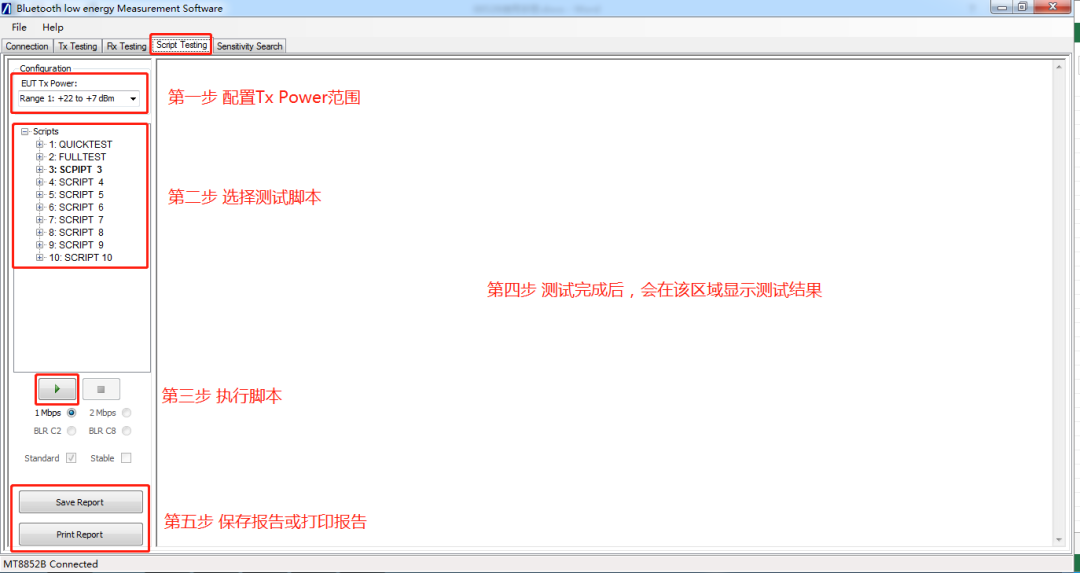
圖3.8 BQB測試界面
在該測試界面,可根據圖3.8步驟完成測試。
*注意點如下:
1)第一步中的Tx Power范圍可以從兩個方面選擇設定:
BQB bin文件里面會有相應功率設定,可以從BQB bin提供者那里獲取功率信息,從而選擇合適的功率范圍
也可以利用“Tx Testing”功能,直接讀取發射功率大小,功率讀取位置如下圖紅框位置所示
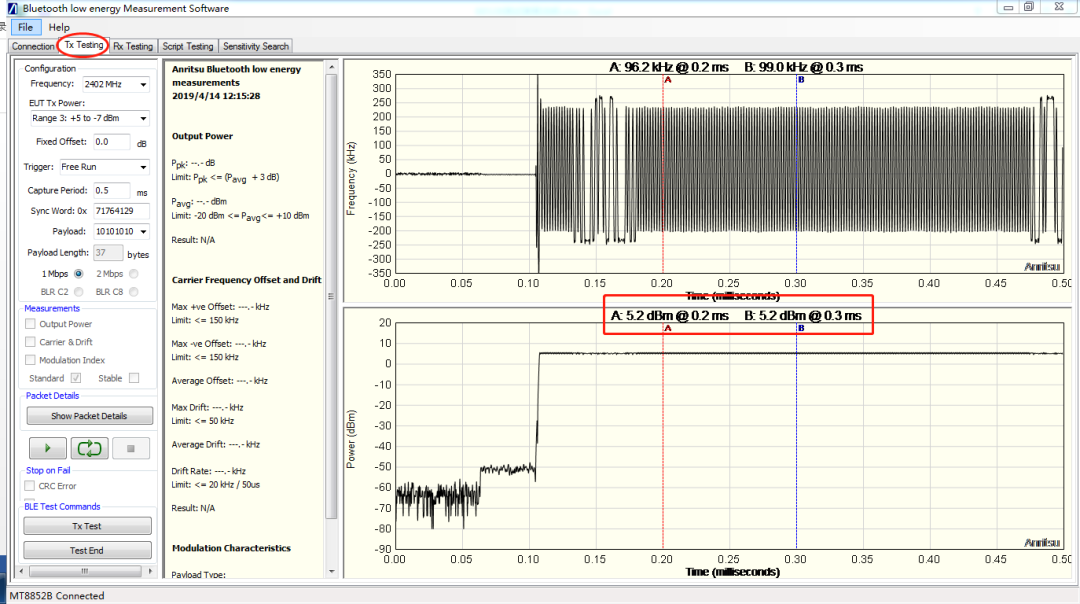
圖3.9利用Tx Testing功能測得發射功率
若測試出現圖3.10,則表明實際功率小于選擇的范圍,應減小范圍
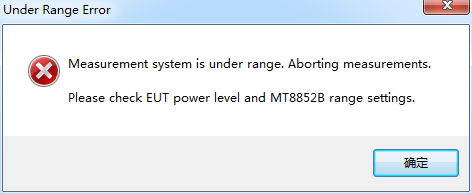
圖3.10功率偏小報錯
若測試出現圖3.11,則表明實際功率大于選擇的范圍,應增大范圍
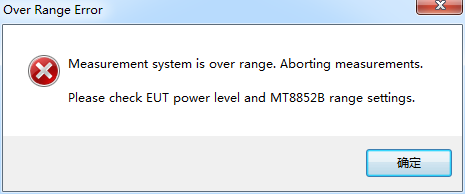
圖3.11功率偏大報錯
2) 軟件自帶的幾個腳本,測試項目都是相同。但是腳本1、2的測試項目設置是默認不可更改,腳本3~10內子項目可以更改設置。若對BQB測試要求不是很熟悉,建議從腳本1(QUICKTEST)、2(FULLTEST)中選擇一個測試。
選擇方式為:左鍵點擊選擇測試腳本,選擇后右擊,在出現的菜單中選擇“Select Script”如下圖所示,然后點擊下方的執行腳本按鈕,程序會自動開始測試。在測試過程中,可從儀器的液晶屏看到測試的狀態,了解測試到了哪一步。
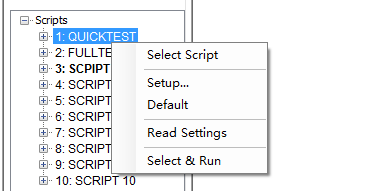
圖3.12選擇測試腳本
3)測試完成后,會自動生成測試報告,如下:
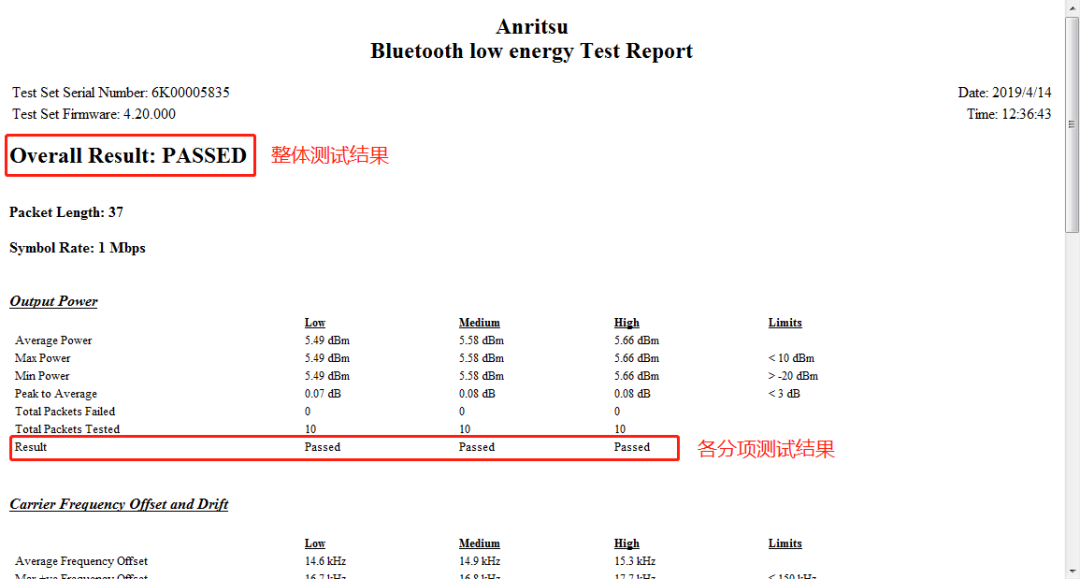
圖3.13自動生成的測試報告
測試報告中,可以看到整體測試結果,以及各個子項的測試數據和結果,利于快速定位問題項。
審核編輯:湯梓紅
-
藍牙
+關注
關注
114文章
5809瀏覽量
170188 -
頻率
+關注
關注
4文章
1494瀏覽量
59211 -
開發板
+關注
關注
25文章
5032瀏覽量
97371 -
BLE
+關注
關注
12文章
660瀏覽量
59391 -
轉接板
+關注
關注
0文章
38瀏覽量
10473
原文標題:【技術專欄】如何使用MT8852B測試泰凌TLSR9518系列產品?
文章出處:【微信號:telink-semi,微信公眾號:泰凌微電子】歡迎添加關注!文章轉載請注明出處。
發布評論請先 登錄
相關推薦




 如何使用MT8852B測試泰凌TLSR9518系列產品?
如何使用MT8852B測試泰凌TLSR9518系列產品?










評論